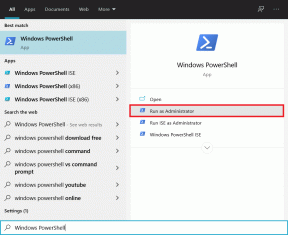विंडोज 10 में थंबनेल लोडिंग को कैसे तेज करें
अनेक वस्तुओं का संग्रह / / November 29, 2021
क्या हम सभी उस अनुभव से नहीं गुजरे हैं जहां आप अपने दोस्तों को अपनी हाल की छुट्टियों की तस्वीरें दिखाने के लिए बैठे थे, और जैसे ही आप फ़ोल्डर पर क्लिक करते हैं थंबनेल को लोड होने में उम्र लगती है अपने विंडोज पीसी पर। यह काफी परेशान करने वाला मामला हो सकता है, खासकर अगर आपको कुछ महत्वपूर्ण तस्वीरें जल्दी से ढूंढनी हों।

यह समस्या उन प्रणालियों में अधिक व्याप्त है जो बहुत कुछ ले जाती हैं फ़ोल्डर के अंदर मीडिया फ़ाइलें. एक सामान्य परिदृश्य में, विंडोज 10 आपकी फाइलों और फ़ोल्डरों के लिए थंबनेल फाइलों का कैश रखता है। इसलिए, जब आप कोई फ़ोल्डर खोलते हैं, तो सामग्री आपके देखने के लिए तैयार होती है।
समय के साथ, यह कैश धीरे-धीरे फूलने लगता है क्योंकि सिस्टम में नई फाइलें जुड़ जाती हैं। और यही एक कारण है कि विंडोज फाइल एक्सप्लोरर अपना खुद का मीठा समय लेता है थंबनेल प्रदर्शित करने के लिए। या, सबसे खराब स्थिति में, आपका सिस्टम फाइलों का गलत पूर्वावलोकन दिखाता है।
शुक्र है, परिवर्तन स्थायी नहीं हैं, और सही समाधान के साथ, इस मुद्दे को जल्दी से ठीक किया जा सकता है। इस पोस्ट में, हम विंडोज 10 में थंबनेल लोडिंग समय को तेज करने के चार अलग-अलग तरीकों का पता लगाएंगे।
यदि आप भाग्यशाली हैं, तो आपको समस्या को ठीक करने के लिए केवल एक सुधार करने की आवश्यकता होगी, जबकि अन्य में, आपको तीनों को आज़माने की आवश्यकता हो सकती है।
1. समूह नीति के माध्यम से
चरण 1: प्रारंभ मेनू में समूह नीति संपादित करें (या gpedit.msc) लिखकर समूह नीति खोलें। जैसा कि आप पहले से ही जानते हैं, विंडोज ग्रुप पॉलिसी में उन्नत स्थानीय सेटिंग्स का एक सेट है जिसे आप बदल सकते हैं, बशर्ते आप उनके आसपास अपना रास्ता जानते हों।

चरण 2: एक बार अंदर जाने के बाद, यूजर कॉन्फिगरेशन> विंडोज कंपोनेंट्स> फाइल एक्सप्लोरर पर नेविगेट करें।

चरण 3: अब, 'थंबनेल की कैशिंग बंद करें...' विकल्प खोजें। संभावना है कि यह विकल्प या तो कॉन्फ़िगर नहीं स्थिति में होगा या अक्षम होगा।

आपको बस इतना करना है कि सक्षम का चयन करें और लागू करें बटन दबाएं।

एक बार जब आप उपरोक्त को लागू कर लेते हैं, तो उपरोक्त परिवर्तनों को प्रभावी करने के लिए अपने कंप्यूटर को रिबूट करें।
2. नियंत्रण कक्ष सेटिंग्स के माध्यम से
इसके बाद, हमें यह सुनिश्चित करना होगा कि आपका सिस्टम फाइलों और फ़ोल्डरों के सभी थंबनेल दिखाने के लिए तैयार है। ऐसा करने के लिए, नीचे दिए गए चरणों का पालन करें।
चरण 1: अपने सिस्टम का कंट्रोल पैनल खोलें और सिस्टम एंड सिक्योरिटी> सिस्टम पर जाएं और एडवांस सिस्टम सेटिंग्स पर क्लिक करें।

चरण 2: उन्नत टैब का चयन करें और प्रदर्शन के तहत सेटिंग्स का चयन करें।

यहां, आपको बस यह सुनिश्चित करना है कि 'आइकन के बजाय थंबनेल दिखाएं' विकल्प सक्षम है। यदि ऐसा नहीं है, तो बॉक्स को चेक करें और ओके दबाएं।
3. रजिस्ट्री मूल्यों की जाँच करें
अंतिम लेकिन कम से कम, आप शायद चाहते हैं रजिस्ट्री मान संपादित करें. स्पष्ट रूप से, आपके सिस्टम में ढेर सारे रखरखाव उपकरण हैं जो स्वचालित रूप से चलते हैं। और जैसा कि आपको संदेह हो सकता है, इसका एक काम फाइल एक्सप्लोरर के कैशे को नियमित रूप से साफ करना है।
आपके ब्राउज़र और आपके फ़ोन की तरह ही, कैशे को साफ़ करने से नया स्थान बनता है, जो संग्रहण की दृष्टि से अच्छा है। लेकिन साथ ही, फाइल एक्सप्लोरर को भी कैशे को फिर से लोड करना पड़ता है, जिससे समय की खपत होती है।
इसलिए, यदि आप धीमे लोड समय से वास्तव में निराश हैं, तो आप मानों को थोड़ा बदलना चाह सकते हैं ताकि डिस्क क्लीनअप जॉब थंबनेल कैश के लिए ट्रिगर नहीं किया गया है। आमतौर पर, डिस्क क्लीनअप जॉब (साइलेंटक्लीनअप के नाम से जाना जाता है) ऑटोरन जॉब को मान 1 के साथ चुनता है। स्वाभाविक रूप से, यदि आप इसे 0 में बदलते हैं, तो इससे कार्य इन कुंजियों को छोड़ देगा।
ऐसा करने के लिए, प्रारंभ मेनू पर Regedit टाइप करके रजिस्ट्री संपादक खोलें।

इसके बाद, निम्न पथ पर अपना रास्ता नेविगेट करें,
HKLM\SOFTWARE\Microsoft\Windows\CurrentVersion\Explorer\VolumeCaches
यहां आपको दो मान दिखाई देंगे, डिफ़ॉल्ट और ऑटोरन। आपको बस ऑटोरन का DWORD मान 0 पर सेट करना है।
निम्न पथ के लिए भी ऐसा करें,
HKLM\SOFTWARE\WOW6432Node\Microsoft\Windows\CurrentVersion\Explorer\VolumeCaches\थंबनेल कैश
एक बार हो जाने के बाद, परिवर्तनों को प्रभावी करने के लिए पीसी को रीबूट करें।
4. थंबनेल कैशे आकार बदलें
यदि आप अपने सभी चित्रों और छवियों को एक ही फ़ोल्डर में रखने की आदत रखते हैं, तो आप कैशे का आकार बढ़ाना चाह सकते हैं। और जैसा कि आपने अनुमान लगाया होगा, तरीका रजिस्ट्री मूल्यों के माध्यम से है।
रजिस्ट्री खोलें, और नीचे दिए गए पथ पर नेविगेट करें,
HKEY_LOCAL_MACHINE\SOFTWARE\Microsoft\Windows\CurrentVersion\Explore
एक बार हो जाने के बाद, खाली जगह पर राइट क्लिक करें और नया चुनें। इसके बाद, नया > स्ट्रिंग मान चुनें और शब्द जोड़ें, अधिकतम कैश्ड चिह्न।
अब मान 4096 जोड़ें और OK बटन दबाएं। यह ट्वीक 4MB कैशे फ़ाइल बनाएगा।
यदि आप थोड़ी बड़ी कैशे फ़ाइल चाहते हैं, तो आप इस अद्यतन मान को 8192 पर भी अपडेट कर सकते हैं। डिफ़ॉल्ट रूप से, विंडोज़ में आइकन कैश आकार लगभग 500 केबी है।
प्रो की तरह फ़ोल्डर एक्सप्लोर करें
छवि और फ़ाइल पूर्वावलोकन लोड करने के लिए फ़ाइल एक्सप्लोरर की प्रतीक्षा करना एक कष्टप्रद मामला हो सकता है। निराशा और भी बढ़ जाती है, खासकर तब जब आपको जल्द ही काम करवाना हो। तो इनमें से किस सुधार ने आपके लिए काम किया? हमें नीचे टिप्पणी अनुभाग में बताएं।
अगला: विंडोज 10 टैबलेट है? नीचे दी गई युक्तियों और युक्तियों के माध्यम से इसका अधिकतम लाभ उठाएं।

![गुणवत्ता खोए बिना वीडियो फ़ाइलों को संपीड़ित करें [2021]](/f/b0f5faea8fd2e62531dbb87e255c3025.png?width=288&height=384)